Oglas
Živimo v svetu, polnem oglaševanja in Windows 10 ni izjema. S tem se vam v operacijskem sistemu ne bi smelo sprijazniti, zato si poglejmo, kako onemogočiti vse oglase.
Najdete jih na zaklenjenem zaslonu, v meniju Start, v območju za obvestila in na mnogih drugih mestih. Morda je to posledica ponuja Windows 10 brezplačno Do 29. julija imate na voljo brezplačno nadgradnjo na Windows 10Bliža se rok za brezplačno nadgradnjo na Windows 10. Tukaj je tisto, kar morate storiti, če ga želite ujeti pravočasno. Ne čakajte, da bo prepozno! Preberi več za eno leto, vendar se zdi, da število oglasov narašča.
Če ste opazili oglase v sistemu Windows 10, ne pozabite deliti svoje najdbe v spodnjih komentarjih.
1. Na zaklenjenem zaslonu
Če uporabljate Osvetlitev sistema Windows na zaklenjenem zaslonu Zanimive stvari z zaklenjenim zaslonom Windows 10Zaklenjeni zaslon sistema Windows 10 je več kot eleganten zaslon, ki pokriva prijavni zaslon. Naj vam pokažemo vse, kar lahko naredi, in kako ga lahko prilagodite ali onemogočite. Preberi več
, funkcija, ki prikazuje visokokakovostne slike iz Microsoftove knjižnice, potem vas lahko občasno pozdravi oglas, ko pridete odkleniti svoj sistem. Namesto lepega naravnega prizora, ki se prikaže na vašem zaslonu, pretekli primeri vključujejo slike za video igro Rise of the Tomb Raider in film Minioni.Na žalost se morate s temi oglasi sprijazniti ali pa popolnoma prenehati uporabljati osvetlitev sistema Windows. Če je zadnja možnost za vas, pritisnite Tipka Windows + I da odprete Nastavitve in se nato pomaknite do Personalizacija > Zaklenjen zaslon.

Od tu uporabite spustni meni spodaj Ozadje da izberete katero koli Slika oz Diaprojekcija. Nato lahko prilagodite, kot je primerno. Če se želite prepričati, da ne dobite niti povezav do aplikacij Store, povlecite Pridobite zabavna dejstva, nasvete, trike in še več na zaklenjenem zaslonu do Izklopljeno.
2. V meniju Start
Meni Start je eden najhujših kršiteljev za oglase, saj se pojavljajo na dveh mestih.
Žive ploščice
Trenutni meni Start ima pet ploščic, ki privzeto prikazujejo promovirane aplikacije. To so lahko vnaprej nameščene aplikacije Ste utrujeni od Bloatware? Kako očistiti aplikacije v trgovini Windows 10Za Microsoft je Windows 10 bankomat. S prihodnjimi posodobitvami bo več aplikacij vnaprej nameščenih in promoviranih v meniju Start. Naj vam pokažemo, kako preprosto odstranite vnaprej nameščene aplikacije Windows Store. Preberi več ali povezave do prenosov iz trgovine Windows. V prihajajoči posodobitvi za Windows 10 se bo število teh ploščic podvojilo na 10.

To je nadloga, vendar se je z njo enostavno spopasti. Za vnaprej nameščene aplikacije, desni klik ploščico in izberite Odstrani. Za povezave do trgovine Windows, desni klik ploščico in izberite Odpnite iz Start. Ko jih odstranite, se ne bodo znova pojavile, razen če jih bo prihodnja posodobitev prisilila nazaj.
Vse aplikacije
Ko se pomikate po seznamu programov, lahko naletite na aplikacije, ki so navedene Predlagano. Te postavi Microsoft – in ne razvijalec aplikacije –, ki svoje predloge temelji na drugih aplikacijah, ki ste jih prenesli.
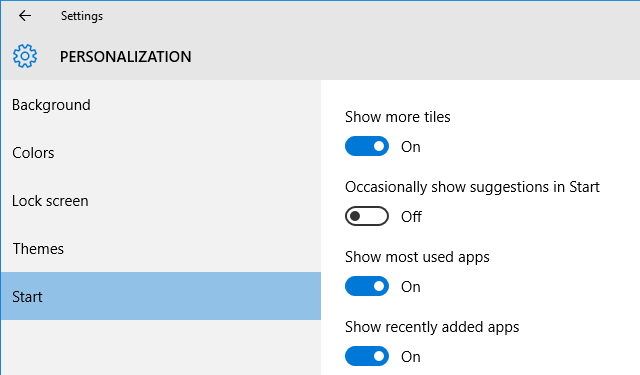
Če vidite predlog aplikacije, ki ga ne želite, desni klik in izberite Ne pokaži tega predloga oz Izklopite vse predloge. Če pa želite biti proaktivni in jih izklopite, še preden jih vidite, pritisnite Tipka Windows + I da naložite nastavitve in se pomaknete do Personalizacija > Začni. Ko ste tukaj, obrnite Občasno prikažite predloge v Start do Izklopljeno.
3. Pridobite aplikacijo X
Microsoft ni nikoli zamudil priložnosti za promocijo lastnih izdelkov, zato je Microsoft v operacijski sistem Windows 10 vključil številne promocijske aplikacije. Ti vključujejo Get Office in Get Skype. Morda že imate dejansko celotno aplikacijo, vendar jih boste še vedno videli.
Ne samo, da jih boste našli v meniju Start, ampak boste morda prejeli tudi obvestila o njih. Če se želite znebiti obvestil, pritisnite Tipka Windows + I da odprete Nastavitve in se pomaknete do Sistem > Obvestila& dejanj in nato potisnite žaljive aplikacije na Izklopljeno.

Toda pojdimo še korak dlje in se popolnoma znebimo teh promocijskih aplikacij. Pritisnite Tipka Windows + I in se nato pomaknite do Sistem > Aplikacije in funkcije. To bo prikazalo seznam vseh aplikacij, nameščenih v vašem sistemu. Lahko poiščete aplikacijo ali pa se preprosto pomikate po vseh in počistite nered, ko ste tukaj. Kliknite aplikacijo in nato izberite Odstrani da ga odstranite.
4. V nekaterih igrah Windows
Minili so dnevi, ko ste lahko igrali preprosto igro dolgotrajna namizna igra Solitaire Praznovanje 25 let Microsoft Solitaire: zgodovina, pravila in turnirSolitaire – rezerva odlašajočih pisarniških delavcev in zdolgočasenih gospodinj – praznuje 25. obletnico, Microsoft pa se nanjo spominja s skupinskim turnirjem. Ponovno si ogledamo zgodovino in pravila igre. Preberi več . Zdaj vključuje oglase! Zbirka Microsoft Solitaire je vnaprej nameščena z operacijskim sistemom Windows 10 in ponuja različne oglase, od oglasnih pasic do celozaslonskih videoposnetkov. Minolovac je na voljo v trgovini in tudi v tej igri boste deležni podobnega obravnavanja.
Na žalost boste morali za odstranitev teh oglasov plačati in nadgraditi na Premium članstvo. In tudi ni poceni: 1,49 USD na mesec ali 10 USD na leto na aplikacijo. Če želite to narediti, zaženite igro in pojdite na Meni > Nadgradi na Premium.
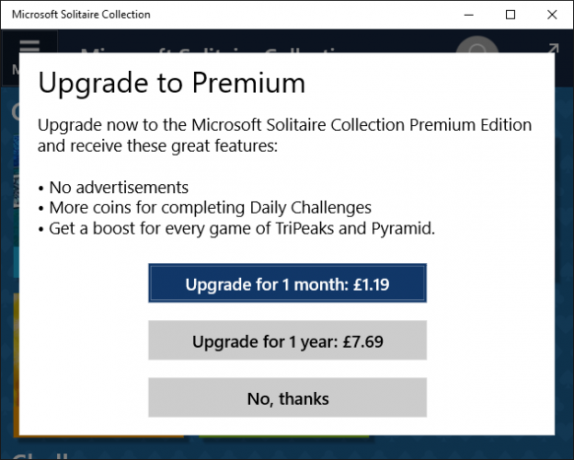
Lahko pa tudi prenesete podobne aplikacije iz trgovine, čeprav ne bodo uradne Microsoftove igre. Sicer pa preveri Winaerov vodnik o tem, kako zagnati igre Windows 7 v sistemu Windows 10 – čeprav upoštevajte, da ne prevzemamo odgovornosti za datoteko ZIP, ki jo posredujejo.
5. Na delovnem prostoru Windows Ink
Nova funkcija v sistemu Windows 10 je Windows Ink Workspace, katerega cilj je omogočiti bolj gladko izkušnjo z digitalnim peresom. Dostop do delovnega prostora iz opravilne vrstice prikaže različne uporabne dostopne točke, kot sta Sticky Notes in Sketchpad. Opazili pa boste tudi a Predlagano razdelek, ki se uporablja za oglase.
To bi lahko bilo koristno pri oglasih, ker bo priporočil aplikacije, ki se nanašajo na uporabo digitalnega peresa, kot sta Fresh Paint in SketchBook, vendar vam jih ni treba videti, če tega ne želite.
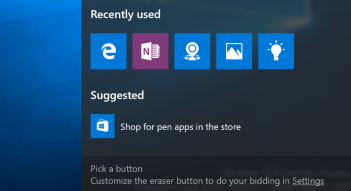
Če želite te predloge izklopiti, pritisnite Tipka Windows + I in se pomaknite do Naprave > Pero. Nato preklopi Pokaži priporočene predloge aplikacij do Izklopljeno.
Zaščitite svojo zasebnost
Windows vam da ID, ki ga Microsoft uporablja za sledenje v aplikacijah in prikazovanje ustreznih oglasov. To je ena izmed privzete nastavitve, ki jih morate takoj preveriti 7 Privzete nastavitve sistema Windows 10, ki jih morate preveriti takojMicrosoft je z operacijskim sistemom Windows 10 sprejel nekaj vprašljivih odločitev. Nekaterih njegovih privzetih nastavitev ne bi smeli pustiti pri miru. Pokažemo vam, kako izboljšati zasebnost, prihraniti pasovno širino, zmanjšati motnje in še veliko več. Preberi več pri izvajanju sistema Windows 10. To ustavite s pritiskom Tipka Windows + I, navigacija do Zasebnost > Splošno in nato drsenje Dovoli aplikacijam, da uporabljajo moj oglaševalski ID za izkušnje v aplikacijah do Izklopljeno.
Če želite imeti boljši nadzor nad svojo zasebnostjo v sistemu Windows 10, si oglejte naš vodnik kako konfigurirati nastavitve zasebnosti Kako konfigurirati nastavitve zasebnosti sistema Windows 10 med namestitvijoČe prvič nameščate Windows 10, boste morda nezadovoljni s predpostavkami, ki jih Microsoft naredi, ko med namestitvijo izbere svoje prednastavitve hitrih nastavitev. Kakšne svoboščine si Microsoft zavzema glede vaše zasebnosti? Preberi več .
Ste opazili še kakšne druge oglase v sistemu Windows 10? Ali menite, da je primerno imeti oglase v operacijskem sistemu?
Joe se je rodil s tipkovnico v rokah in je takoj začel pisati o tehnologiji. Zdaj je samostojni pisatelj s polnim delovnim časom. Vprašaj me o Loomu.